发布时间:2022-06-13 10: 53: 12
品牌型号:华为Mate Book D14
系统:win10
软件版本: Exposure X7
人们在对照片进行后期处理时,会遇到各种格式的图片,其中raw格式就是其中一种。raw格式是相机存储照片的常用格式,虽然该格式的照片处理起来比较复杂,但是仍然受到很多修图者们的青睐,那是因为raw格式保留的照片参数更多,给后期处理时留有了很大的空间。那么你知道怎么用ps打开raw格式图片,什么软件可以修raw格式图片吗?下面我就为大家讲解讲解!
ps可以借助插件将raw格式图片打开,也可以直接使用该软件打开。Alien Skin Exposure作为一款专业的raw图片编辑器,既可以单独使用,也可以作为ps的插件使用,查看raw格式图片的操作十分简单。有兴趣的小伙伴可以看一看下面这篇文章。
方法一:借助ps插件打开raw格式图片
1、首先,在PS软件中选择Exposure X7插件或者直接使用Exposure X7插件。在上方工具栏中点击“滤镜”,“Exposure Software”中可以选择“Exposure X7”(如图1所示)。
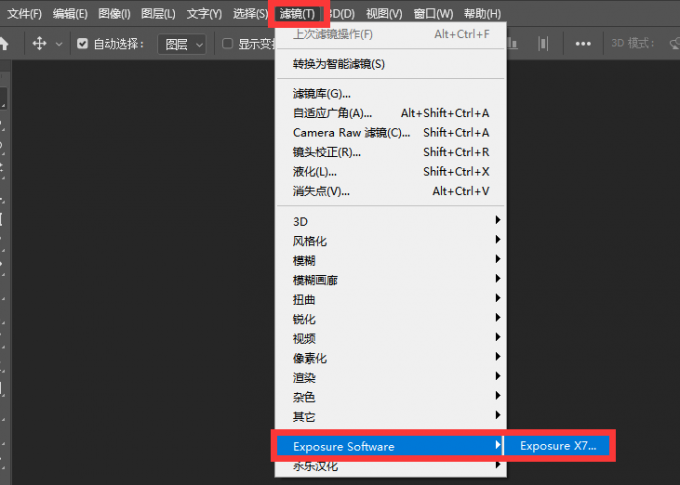
2、安装下载好Exposure X7这款软件。在软件页面中间的图片预览窗口直接选择raw格式的图片或者将图片拖至此处就可以查看该图片了(如图2所示)。
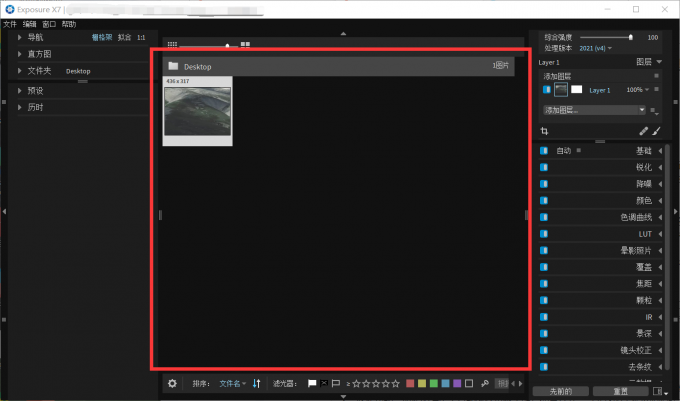
3、或者点击软件页面左上角“文件”中的“从储存卡上复制照片”(如图3所示)。
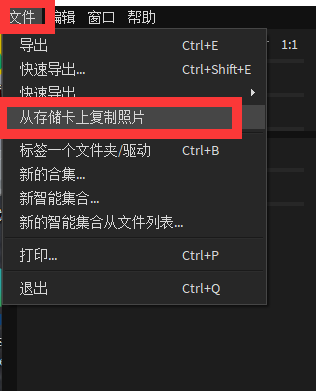
4、选择图片所在位置,点击“好的”即可查看图片(如图4所示)。
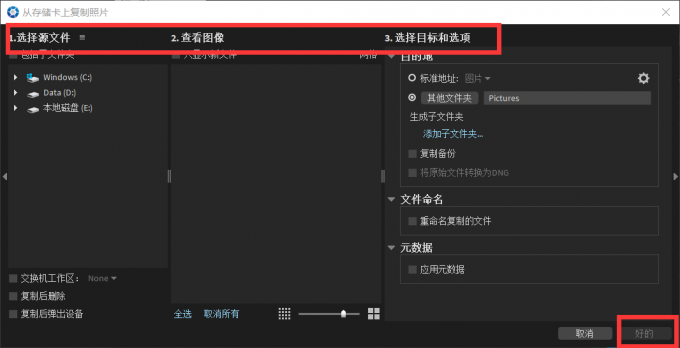
方法二:直接使用ps打开raw格式图片
1、打开ps软件,点击上方菜单栏“文件”中的“打开为”选项(如图5所示)。
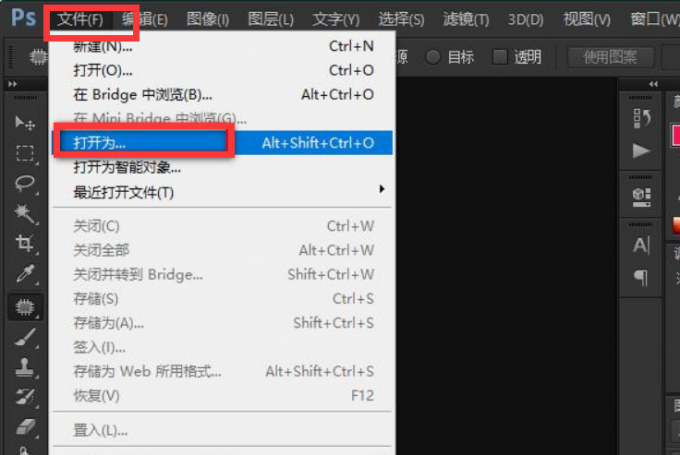
2、在跳转的窗口中,点击“打开为”处下拉框,选择“Camera Raw”格式(如图6所示)。
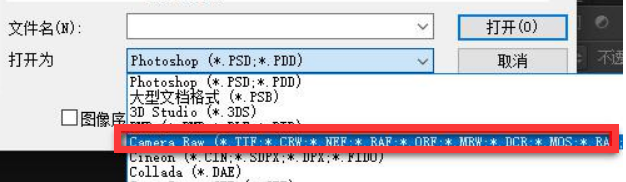
3、操作完以上步骤,选择需要打开的raw格式图片,点击“打开”即可(如图7所示)。

以上两种打开raw格式图片的方法均可使用,可以自行选择,是不是很简单呢!
随着市面上的后期处理软件越来越多,人们在选择可以修raw格式图片的软件挑花了眼。所以今天我就为大家推荐几款可以修raw格式图片的软件,希望能够帮助到你。
1、EXposure X7
Exposure X7 是一款先进的非破坏性RAW格式编辑器,支持Mac和Windows系统使用。拥有高达500多种的滤镜预设任您选择以及专业级别的照片调整工具,并且在使用自定义DCP色彩配置文件时,色彩再现更加真实。能够将DCP文件应用于RAW照片,支持多种文件类型(PSD、TIFF、JPEG、DNG)以及RAW相机格式。用户可以自定义Exposure的每个内置外观、添加并设置文字、3D彩色蒙版、虚拟副本等操作,全面满足用户的使用需要(如图8所示)。
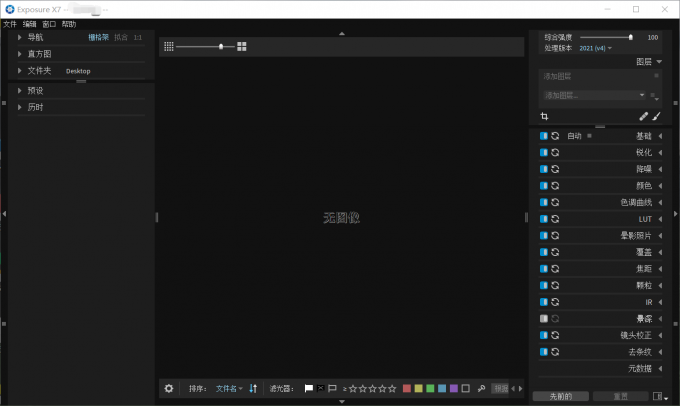
2、Lightroom
Lightroom是Adobe研发的一款以后期制作为重点的图形工具,支持Mac和Windows系统。该软件支持各种RAW图像,主要用于数码相片的浏览、整理、编辑、打印等。适合用户批量对数字图像进行处理,并且可以对照片进行裁剪、拉直以及使用强大的工具来增强照片的影调和色彩等处理。(如图9所示)。
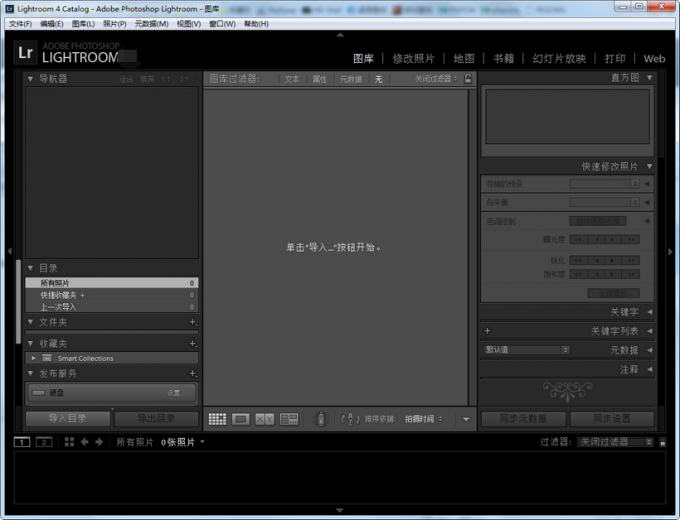
3、Adobe Photoshop
Adobe Photoshop 简称PS,是一款主要处理以像素所构成的数字图像软件。支持Windows、Android、MAC OS系统以及Linux操作系统的用户可以使用Wine来运行。该软件也可以进行RAW格式照片后期处理,主要是通过CameraRaw插件实现的,可以随时对raw格式图片进行处理以达到所需的效果,如对图片白平衡、色调、对比度、曝光度、校色调色等进行调节。并且CameraRaw还支持很多相机的型号(如图10所示)。
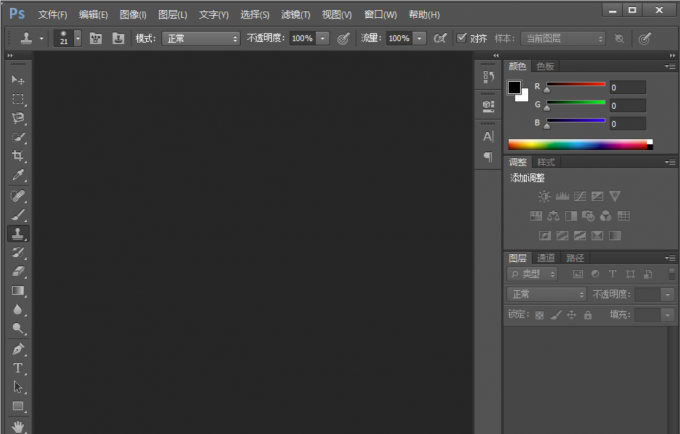
4、Capture One
Capture One是一款专业的RAW转换器软件和照片编辑软件,可以转换数码相机所拍摄出来的RAW图像格式,支持win和mac两个系统。支持无限制批量冲洗,多张对比输出以及色彩曲线编辑等功能。该软件已经是400多款机型的超级联机拍摄软件,拥有强大的色彩数据库以及对颜色可以精准管理。使用基本色彩编辑器即简洁又直观的功能帮助您快速完成调色,使用高级色彩编辑器可以自行定义色彩范围,精准调整色相、亮度、饱和度(如图11所示)
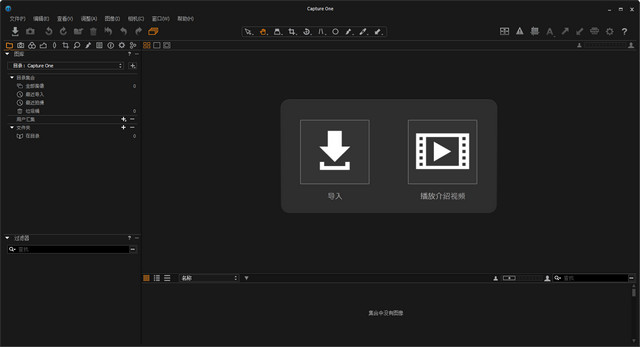
Exposure X7的功能十分强大,页面简洁、操作简单,拥有丰富的预设滤镜,并且可以很好地处理raw格式地照片。下面就使用该软件为大家演示如何处理raw图片。
1、打开软件,在最上方的菜单栏中有“文件”、“编辑”、“窗口”和“帮助”。点击左上角“文件”中的“从储存卡复制照片”,在弹出的窗口中选择需要编辑的照片,点击“好的”导入照片。或者在软件中间的预览窗口中也可以选择照片(如图12所示)。
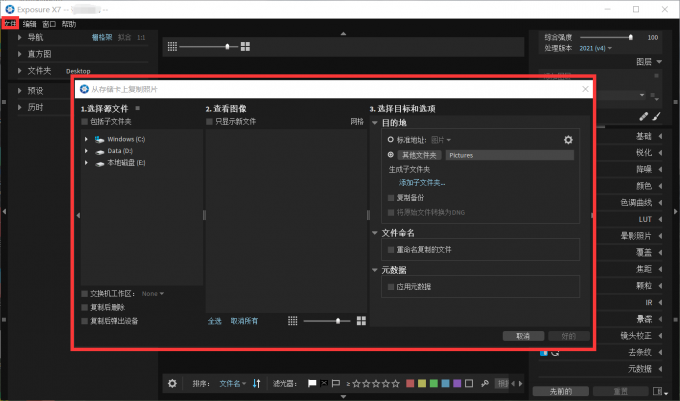
2、在软件的右侧可以添加图层以及对图片的基础、锐化、降噪、色调等操作进行调整,让照片更具个性化(如图13所示)。

3、同时,熟练使用曲线调色工具能够让风景照呈现出更好的色彩效果,它的通道有RGB、红色、绿色、蓝色四种。使用RGB通道可以调节整张照片的光影,可以通过调节曲线调整照片的亮度、暗度、柔和度、对比度等。使用单一颜色的通道调节曲线,可以调节照片的色调(如图14所示)。
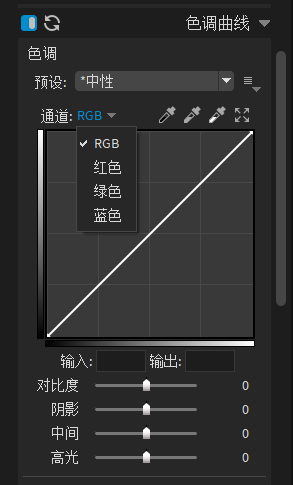
4、在软件左侧有“导航”、“直方图”、“文件夹”、“预设”、“历时”工具栏。如果想对照片添加滤镜,可以点击软件左侧“预设”,展开预设后,主要分为“颜色”和“黑白”两种,里面有高达500多种的滤镜预设,能够满足不同种类的照片处理需求。并且点击预设右方的“+”还可以自行编辑预设(如图15所示)。
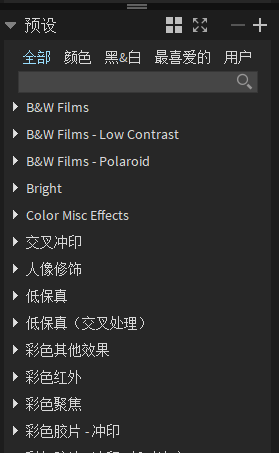
对raw格式的图片进行后期处理完成后,将照片导出即可。操作步骤十分简单,有兴趣的小伙伴可以试试使用Exposure X7对raw图片进行后期处理。
以上就是对怎么用ps打开raw格式图片,什么软件可以修raw格式图片的全部相关介绍了。如果想学习raw格式图片后期处理的更多知识,可以进入Exposure中文网站搜索相关教程。
作者:雨谷
展开阅读全文
︾